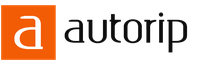27.10.2022
McEdit - 나만의 Minecraft 지도 만들기 프로그램: MCEdit - 빠른 건물 Minecraft에서 블록 변경 프로그램을 다운로드하세요.
MCEdit 다운로드 – Minecraft World Editor
거의 모든 버전의 Minecraft에 대한 오픈 소스 월드 편집기입니다. 는 플레이어가 여러 이전 버전의 Minecraft로 구축한 모든 것을 보존하고 이를 최신 버전의 게임으로 가져올 수 있도록 처음 만들어졌습니다. 또한 Minecraft의 향후 버전(또는 수정된 버전)과의 호환성을 목표로 합니다. 이후 다양한 모양의 블록을 배치하기 위한 브러시 도구, Minecraft 자체 시드 알고리즘을 사용하여 지형을 생성하기 위한 Minecraft 서버와의 통합, 멀티플레이어 세계 지원, 상자 및 몹 생성기를 포함한 특정 블록에 대한 편집기를 통해 개선되었습니다.
특징:
- 친숙한 WASD 컨트롤과 마우스 조준을 사용하여 세계를 탐색하세요.
- 떨어뜨린 아이템의 위치, 몬스터와 주민을 포함한 게임 개체, 숨겨진 광석, TileEntities 및 기타 Minecraft 내부 요소가 있는 블록의 위치를 표시합니다.
- 현재 Minecraft 버전과 이전 Classic 및 Indev 버전에서 저장된 게임을 로드하세요.
- Minecraft Pocket Edition 저장된 게임에 대한 제한적 지원
- MCEdit 또는 호환 프로그램에서 가져올 수 있도록 블록 및 게임 엔터티를 .schematic 파일로 내보냅니다.
- Minecraft PC, Classic 및 Pocket 에디션 간에 가져오거나 내보낼 때 양모 색상을 자동으로 수정합니다!
- 상자를 두 번 클릭하여 내용물을 변경하거나, 몹 생성기를 두 번 클릭하여 생성되는 항목을 선택하세요.
- 브러시 도구는 구성 가능한 크기로 블록을 원형, 다이아몬드 또는 사각형 모양으로 "페인트"합니다. 다양한 브러시 모드에서는 새 블록을 추가하고, 블록을 교체하고, 지형의 최상층을 변경하거나 마모하여 거친 물체를 매끄럽게 만듭니다.
- "붙여넣기" 브러시를 사용하면 한 번의 클릭으로 개체를 가져올 수 있습니다.
- "Flood Fill" 브러시는 연결된 덩어리를 형성하는 모든 블록을 변경합니다.
- 복제 도구는 블록과 개체의 사본을 만들고 선택적으로 한 줄에 여러 복제본을 만들거나 사본을 확대 또는 축소합니다.
- 복제 및 가져오기 도구는 임의의 축을 중심으로 객체를 회전하거나 수평 또는 수직으로 뒤집을 수 있습니다.
- "필터" 플러그인을 사용하면 사용자가 Python 코드를 작성하여 MCEdit에 기능을 추가할 수 있습니다.
- 세계의 생성 지점을 이동하여 블록을 자동으로 제거하여 생성 지점이 Minecraft에서 허용되는지 확인하세요.
- 싱글 또는 멀티플레이어 세계에서 모든 플레이어를 이동하고 회전하세요.
- 청크를 추가하거나 삭제하여 세계의 크기를 확장하거나 축소하세요. 청크는 Minecraft의 "무한" 저장 게임 형식의 기초입니다.
- 새로운 세계를 만들거나 기존 세계에 청크를 추가하세요. Minecraft 서버를 활용하여 세계의 기존 시드와 맞물리는 자연 지형을 만들 수 있습니다. 평지는 어떤 높이에서도 생성될 수 있습니다.
- "분석" 기능은 선택한 영역의 블록 및 엔터티 유형을 계산하고 선택적으로 .csv 파일에 저장합니다.
- 유지 관리 명령은 선택한 영역의 모든 블록, 개체 또는 청크를 삭제할 수 있습니다. 이는 "손상된" 세계를 플레이 가능한 상태로 되돌리는 데 유용합니다.



MCEdit이 수행할 수 있는 작업에 대한 아이디어를 얻으려면 유명한 지도 제작자가 제공하는 이 튜토리얼/연습을 시청하세요.
개발자: 코드워리어
최신 MCEdit을 다운로드하거나 발생할 수 있는 문제를 보고하려면공식 사이트.
MCEdit 0.1.7이 출시되었습니다.
MCEdit 버전 0.1.7은 이제 왼쪽 링크나 자동 업데이트를 통해 사용할 수 있습니다. 다음은 0.1.6 이후 변경된 사항을 요약한 것입니다.
(0.1.7.1은 특정 시스템 구성 및 영어가 아닌 사용자 이름에 대한 시작 오류를 수정합니다.)
- 이제 최대 4096개의 블록 ID가 보존됩니다.
- 타일 엔터티 위로 마우스를 가져갈 때 전체 NBT 태그 및 항목 구조를 표시하려면 ALT 키를 누르세요.
- Minecraft 1.5에 추가된 블록의 이름 및 정보
- "실행 취소 제한" 설정
- 메인 화면의 "Record Undo" 옵션
- 가져오기/복제 도구에 대한 "생물군계 복사" 옵션(생물군계 배열을 갖도록 변경된 .schematic 파일)
- “MCEdit” 메뉴 버튼
- 스크롤 가능한 필터 메뉴
- 여러 개의 새로운 블록에 대한 회전 데이터
- MC 1.5 텍스처 팩 선택 시 그래픽 누락
- "Copy Air" 및 "Copy Water" 설정으로 인해 ID > 255인 블록이 더 이상 파괴되지 않습니다.
- 일부 시스템에서 깜박이는 검은색 화면
- 일부 시스템에서는 식물 및 잔디 그래픽이 누락되었습니다.
- 회전 후 도면에서 엔티티의 위치가 잘못되었습니다.
- 편집기를 닫으면 캡처된 마우스 커서가 올바르게 해제됩니다.
- 생물군계 배열이 없는 청크에 추가됩니다.
- 모루 레벨에 대해 "지역 수리" 버튼이 다시 나타납니다.
- "분석"은 알려지지 않은 블록의 다양한 데이터 값을 계산합니다.
- 창이 너무 작아 표시할 수 없을 때 UI 요소가 더 이상 사라지지 않습니다.
MCEdit 1.0 출시:
핫픽스
- 청크 오류를 일으킬 수 있는 거친 그래픽 문제를 수정했습니다.
- 포켓 슬래브가 올바르게 표시되지 않는 문제를 수정했습니다.
- 숨겨진 광석이 활성화된 경우 특정 높은 블록 ID가 보이지 않는 문제를 수정했습니다.
- 커서 아래에 블록이 없을 때 블록 정보 키를 누르면 충돌이 발생하는 문제를 수정했습니다.
- 향상된 Linux 설치 프로그램의 leveldb 처리
- 필터 도구 충돌 문제를 해결했습니다.
- 포켓 에디션에 기둥 석영 옆 방향 추가
- 최대 0.12 b5까지 누락된 포켓 블록을 추가했습니다.
Minecraft 게임의 지도 작업을 할 때 특정 영역을 잘라내고, 새로운 생물 군계를 추가하고, 재생성하는 등의 작업을 수행해야 하는 경우가 많습니다. 표준 게임 도구와 플러그인이 항상 도움이 되는 것은 아니므로 타사 소프트웨어를 사용해야 합니다. 오늘은 그 프로그램에 대해 알려드리려고 해요 MCEdit 0.1.7.1 마인크래프트. 이 프로그램을 사용하면 컴퓨터 프로세서와 RAM에 부하를 주지 않고도 수백만 개의 블록을 동시에 작업할 수 있습니다. 싱글 플레이어 및 온라인 Minecraft 게임에서 지도를 로드하는 데 꽤 오랜 시간이 걸린다는 사실을 한 번 이상 눈치채셨을 것입니다. 그게 사실이에요, 그렇죠?
이 도움으로 이러한 문제를 피할 수 있습니다. 이제 이 소프트웨어를 사용하는 예를 알려 드리겠습니다. 건물을 서버에 복사해야 한다고 가정해 보겠습니다. 문제는 지도가 싱글 플레이어 게임에 있고, 건설의 일부를 사람들이 동일한 공동 프로젝트에서 온라인으로 플레이할 수 있는 서버로 전송해야 한다는 것입니다. 따라서 이 문제는 MCEdit 프로그램을 사용하면 몇 분 안에 해결할 수 있습니다. 앞으로 이전할 건물이 위치한 지도를 로드합니다. 다음으로 당사 웹사이트에서 프로그램을 다운로드하세요. 우리는 그것을 설치합니다 개인용 컴퓨터그리고 발사.
이제 뭐? 이제 지도의 경로를 지정해야 합니다. 편집기에서 엽니다. 몇 초 안에 전체 지도가 편집을 위해 로드됩니다. 매우 조심하십시오. 나중에 서버에 복사될 특정 영역을 선택해야 합니다. 이렇게 하려면 영토를 대각선으로 강조 표시해야 합니다. 마우스 키를 사용하여 강조 표시하고 백스페이스를 사용하여 제어 버튼으로 이동할 수 있습니다. 준비가 된? 이제 저장 버튼을 클릭하세요. 향후 파일에 이름을 지정하고 "회로도" 형식으로 저장하십시오.
다음으로 이 파일을 서버로 전송하는 방법을 알려드리겠습니다. FTP 액세스를 통해 Minecraft 서버에 로그인하세요. 플러그인 폴더를 찾으세요. 그 섹션으로 이동하십시오. 이는 서버에서 다양한 블록 크기로 작업할 수 있게 해주는 특수 플러그인입니다. 이제 저장된 파일을 이 폴더에 복사하세요. 그런 다음 서버로 이동하여 //schematic load name.schematic 명령을 입력해야 합니다. 여기서 name은 저장된 파일의 이름입니다. 지도의 일부가 클립보드에 로드되자마자 //paste 명령을 입력해야 건물이 붙여넣어집니다.
이것이 바로 이 유틸리티의 목적입니다. 마인크래프트용 MCEdit 다운로드우리 웹사이트에서 완전히 무료로 할 수 있습니다. 우리는 모든 업데이트를 모니터링하고 새 버전의 프로그램을 게시합니다.
때로는 대규모로 세계를 편집하고 싶지만 한 번에 하나씩 일반적인 속도로 블록을 부수고 이동하고 배치하는 데 일반적으로 걸리는 시간을 낭비하고 싶지 않을 수 있습니다. MCEdit 도구는 이것이 과거에 겪었던 문제처럼 들리면 정확히 찾고 있는 것입니다. 기본적으로 이것은 몇 번의 클릭과 명령 프롬프트만으로 세계에서 거의 모든 작업을 수행할 수 있는 Minecraft 세계 편집기입니다. 건물을 이전 버전에서 최신 버전으로 옮기는 데 주로 사용되는 프로그램에서 초기 출시 이후 여러 번 업그레이드되었습니다.




다른 말로는, 고유한 모양으로 전체 블록 레이어를 배치할 수 있는 새로운 브러시 도구와 Minecraft 서버 통합이 있다는 뜻입니다. 당신은 할 수고유한 Minecraft 시드 알고리즘을 사용하여 원하는 사양에 맞게 사용자 정의 세계를 만들 수 있습니다. MCEdit World Editor 도구는 강력하고 지식이 풍부한 사람의 손에 매우 유용합니다. 그러나 그것은 매우 강력하기 때문에 세계에 회복할 수 없는 많은 피해를 매우 빠르게 입힐 수도 있습니다. 이 도구를 사용하기 전에 나중에 쉽게 복원할 수 있도록 안전한 장소에 세상을 백업하는 것이 좋습니다.
Minecraft 1.8 및 1.7.10용 MCEdit 도구 변경 로그
- 이제 최대 4096개의 블록 ID가 보존됩니다.
- 모루 레벨에 대해 "지역 수리" 버튼이 다시 나타납니다.
- "분석"은 알려지지 않은 블록의 다양한 데이터 값을 계산합니다.
크고 아름다운 것을 만들고 싶지만 손으로 만드는 데 시간이 오래 걸리나요? 탈출구가 있습니다 - 프로그램 MC편집, 이는 구성을 크게 단순화하고 시간을 절약해 줍니다.
설치
프로그램을 사용하려면 해당 프로그램을 컴퓨터에 복사해야 합니다. 이 작업은 두 가지 방법으로 수행할 수 있습니다.
- 첫 번째는 설치 파일을 다운로드하고 실행하는 것입니다. 이후 프로그램 설치 위치를 선택하고 약 1분 정도 기다리시면 됩니다. 즉, 이것이 일반적인 설정입니다.
- 두 번째 방법은 아카이브를 다운로드하여 원하는 위치에 압축을 푸는 것입니다. 저는 이 방법을 더 좋아합니다. 손볼 일이 적고, 프로그램을 제거할 때 바로가기를 삭제하거나 레지스트리 항목을 지울 필요가 없기 때문입니다. 즉, 이것은 휴대용 버전의 설치입니다.
첫 시작
자, 시작해 보겠습니다. 노란색 텍스트가 있는 검은색 창이 나타납니다.
"레벨 열기..."라는 문구가 필요합니다. 도움을 받아 필요한 레벨을 열 수 있습니다. 어떻게 하나요? 비문을 클릭하고 마인크래프트(%appdata%/.minecraft/)가 있는 폴더를 찾으세요. 그 후 saves 폴더로 이동한 후 지도가 있는 폴더로 이동하세요. level.dat 파일이 거기 있을 것이고 우리는 그것을 엽니다. 파일이 손상되지 않았다면 지도가 나타납니다. 화면의 예:

기본 도구
- 지도를 로드하면 창 하단에 아이콘이 있는 9개의 사각형이 나타납니다. 이것이 도구입니다. 첫 번째(왼쪽)는 배당. 지도에서 필요한 영역을 선택할 수 있습니다. 이렇게 하려면 필요한 큐브 위로 커서를 이동하고 마우스 왼쪽 버튼을 클릭하십시오. 그런 다음 마우스 오른쪽 버튼을 누른 채 회전하고 W, A, S 또는 D 버튼을 사용하여 다른 영역으로 이동하고 마우스 왼쪽 버튼으로 다른 큐브를 클릭해야 합니다. 그러면 평행사변형 형태로 영역이 강조 표시됩니다.
- 다음 도구는 브러시. 이를 사용하여 큐브를 삽입, 제거 또는 교체할 수 있습니다. 선택하면 왼쪽에 옵션을 선택할 수 있는 창이 나타납니다. 여기서 브러시 모양을 선택할 수 있습니다. 이렇게 하려면 브러시 비문 오른쪽에 있는 노란색 비문을 클릭하세요. 브러시의 크기를 변경할 수도 있습니다. 이렇게 하려면 문자 L, W, H 오른쪽에 필요한 숫자를 입력해야 합니다.
- 또 다른 필요한 도구 - 사자. 이를 사용하려면 먼저 영역을 선택한 후 복사를 두 번 클릭해야 합니다. 선택한 영역의 복사본이 나타나지만 녹색 색조로 나타납니다. 왼쪽 창에서는 객체를 세 평면으로 회전할 수 있고 수평 또는 수직으로 반사할 수도 있습니다. 그런 다음 마우스를 움직여 개체를 배치할 위치를 선택하고 마우스 왼쪽 버튼을 누릅니다. 그런 다음 넛지 라벨 왼쪽에 있는 양식에 값을 입력하여 개체를 이동할 수 있습니다. 그런 다음 노란색 복제 비문을 클릭하여 복사를 확인해야 합니다.
- 도구도 있어요 채우다. 선택한 영역의 큐브를 수정할 수 있습니다. 이를 사용하려면 영역을 선택하고 FILL 버튼을 클릭해야 합니다. 그런 다음 중앙에 나타나는 창에서 필요한 큐브를 선택하고 확인을 클릭한 다음 왼쪽 창에서 채우기를 클릭해야 합니다. 그러면 전체 선택 항목이 선택한 큐브로 대체됩니다.
- 필터 도구가 있지만 마인크래프트 클래식 버전용이므로 필요하지 않습니다.
- Import라고 표시된 버튼을 사용하면 다른 프로그램에서 생성된 장면을 회로도 형식으로 가져올 수 있습니다. 이에 대해서는 다른 기사에서 설명합니다. 예를 들어 링이나 브리지를 만든 다음 이를 게임에 삽입할 수 있습니다.
- 다음 2가지 도구와 플레이어 머리 이미지를 사용하면 플레이어 자신과 플레이어가 사망한 후 나타날 스폰 지점을 모두 이동할 수 있습니다.
- 음, 여기에 마지막 도구인 청크 제어가 있습니다. 건설에도 필요하지 않습니다.
- 제가 사용하는 유일한 옵션은 Relight입니다. 이를 통해 청크의 조명을 다시 계산할 수 있습니다.
개인적인 의견
제 생각에는 이 프로그램이 매우 유용하다고 생각됩니다. 특히 큰 벽을 만들거나 동일한 물체를 많이 배치해야 할 때 많은 시간을 절약할 수 있습니다. 하지만 이 프로그램에는 2가지 큰 단점이 있습니다. 최근 새로운 모루 맵 형식을 갖춘 마인크래프트의 스냅샷이 나왔습니다. 그리고 이 프로그램은 이를 지원하지 않습니다. 또한 이 스냅샷에서는 최대 세계 높이가 128에서 256으로 변경되었지만 MCEdit에서는 최대 128까지만 빌드할 수 있습니다. 개발자가 이 문제를 곧 수정하기를 바랍니다.